准备
注意:
需要已经加入 Windows 预览体验计划,并且在预览体验成员设置选择 Beta 渠道。Windows 企业版、专业版或教育版可以开启 Hyper-V,Windows 家庭版没有此项功能。
需要已经加入 Windows 预览体验计划,并且在预览体验成员设置选择 Beta 渠道。Windows 企业版、专业版或教育版可以开启 Hyper-V,Windows 家庭版没有此项功能。
1.在设置——时间和语言——语言 & 区域——区域,把「国家或地区」改为美国。
2.确认 Hyper-V 是否开启,方法:
首先打开控制面板——程序和功能,然后点击「启用或关闭 Windows 功能」;
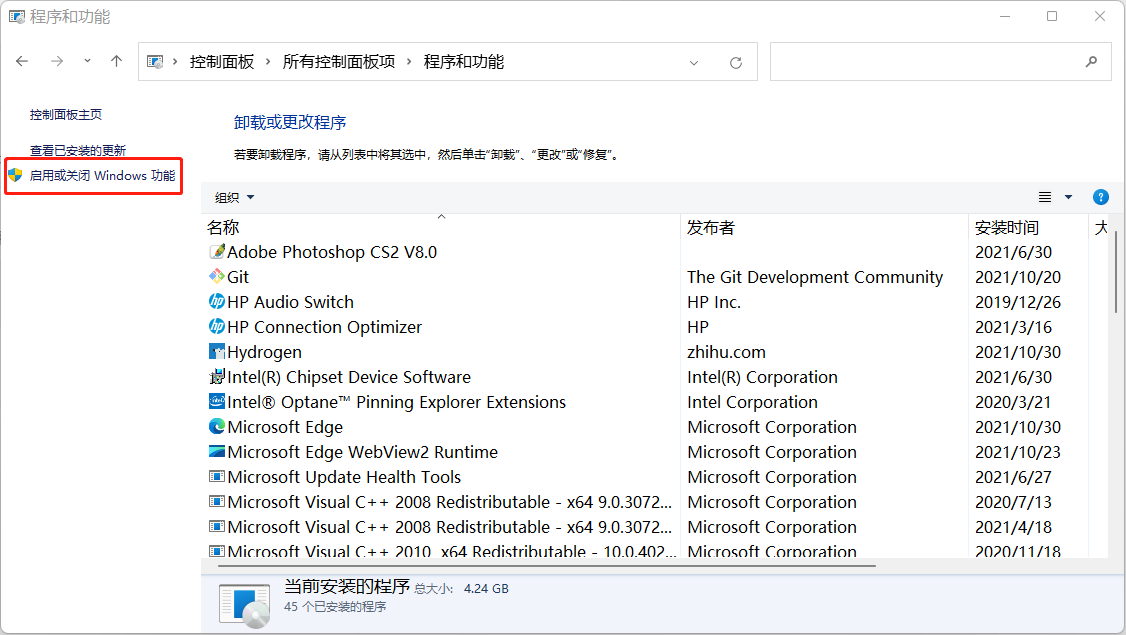
接下来在弹出的 Windows 功能选择框中勾选 Hyper-V 。
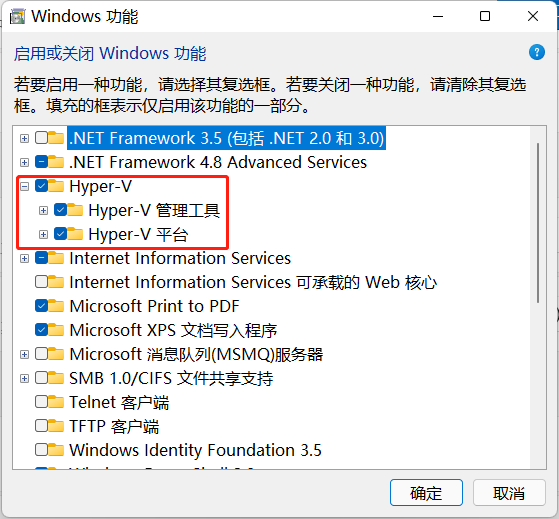
安装
打开 Microsoft Store,搜索下载 Amazon AppStore,或点击链接转跳:http://aka.ms/AmazonAppstore。点击安装后会提示下载 Windows Subsystem for Android,如图:
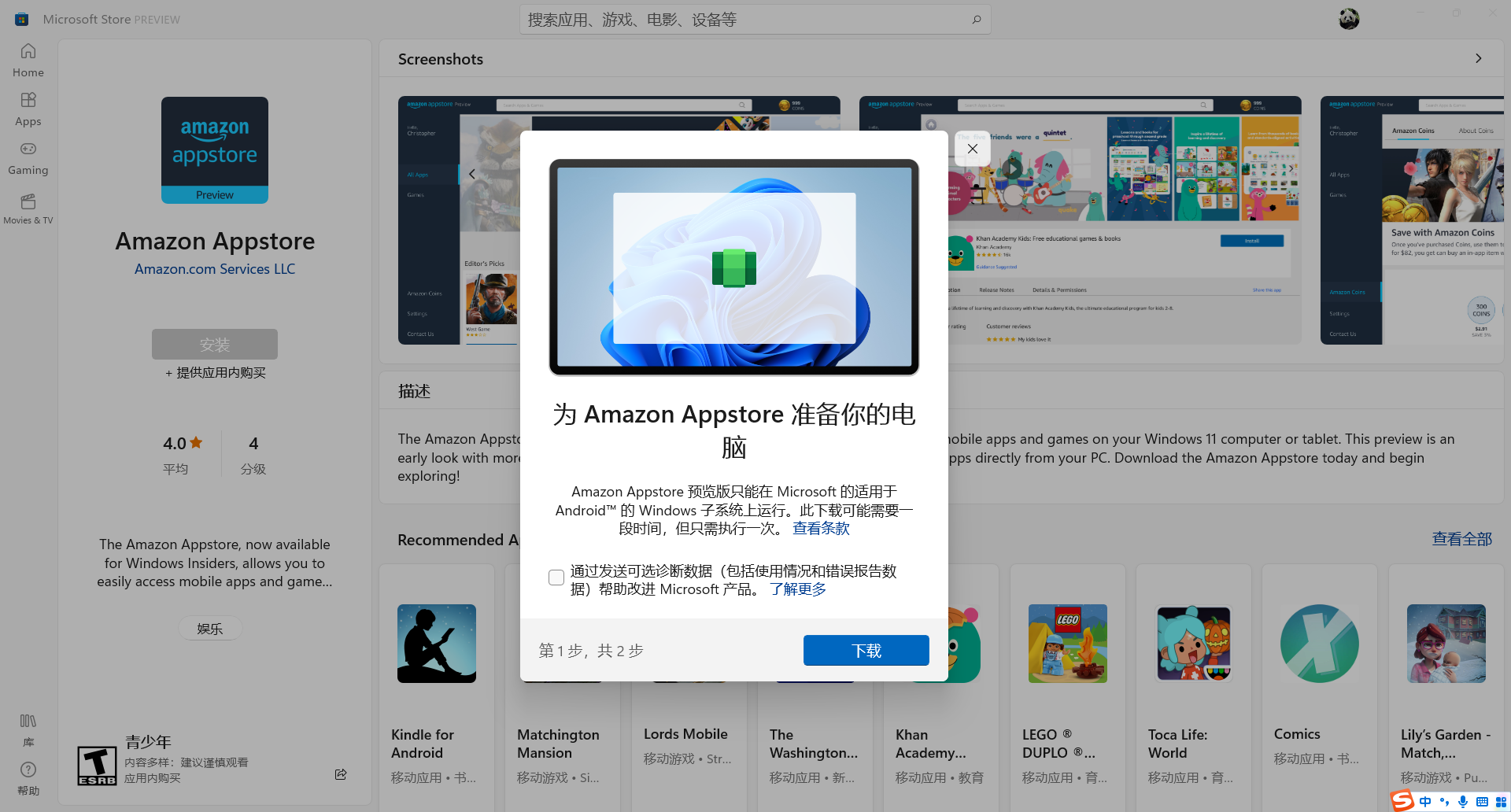
安装包比较大,需要等待一会儿。
使用
设置
安装完成后,打开 Windows Subsystem for Android,开启开发者模式。
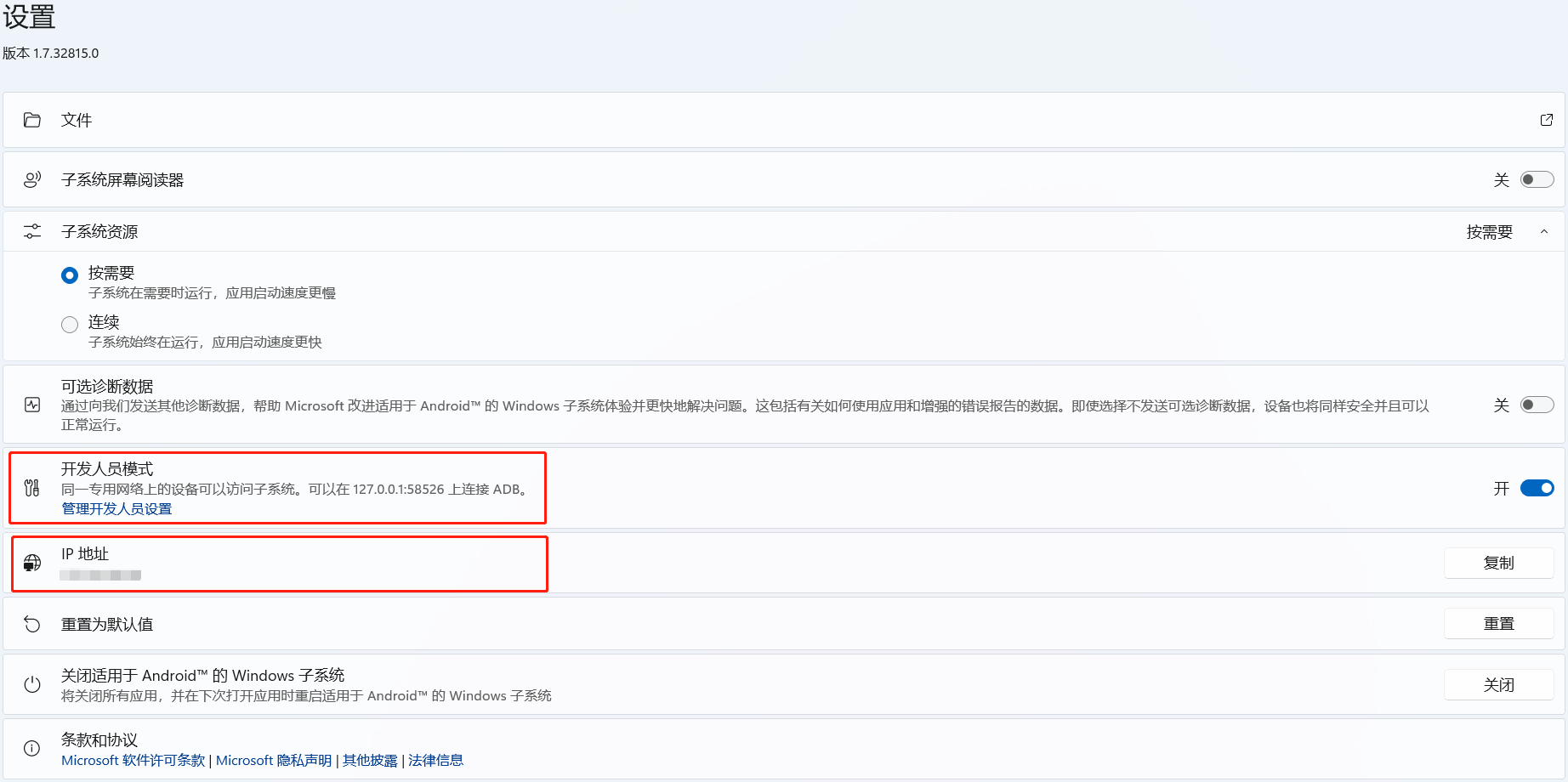
然后点击「管理开发人员设置」,打开 Android 开发者选项页面开启「无线调试」,点击 IP 地址刷新获取 IP 地址。
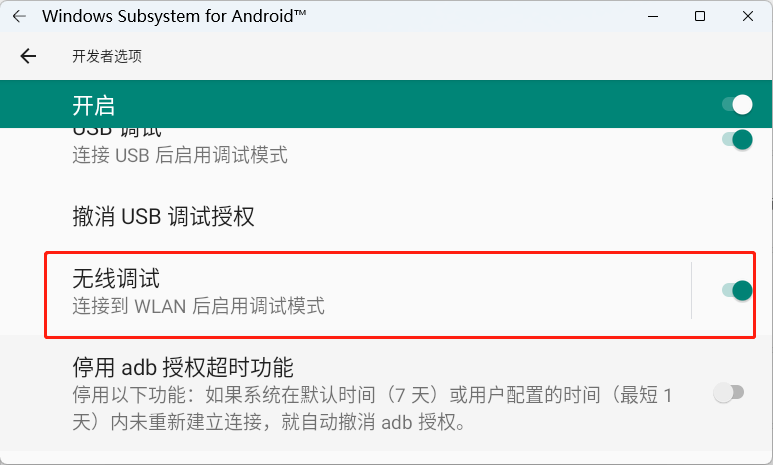
安装应用
由于已安装的 Amazon AppStore 需要美区帐号,而且可安装的应用较少,所以需要通过 adb 旁加载安装应用。
安装 adb,下载链接:https://dl.google.com/android/repository/platform-tools-latest-windows.zip,下载后解压。打开 Windows PowerShell 或命令提示符,然后 CD 到 adb 所在的文件夹(已解压),输入:
adb connect 127.0.0.1:58526连接成功如下图所示:
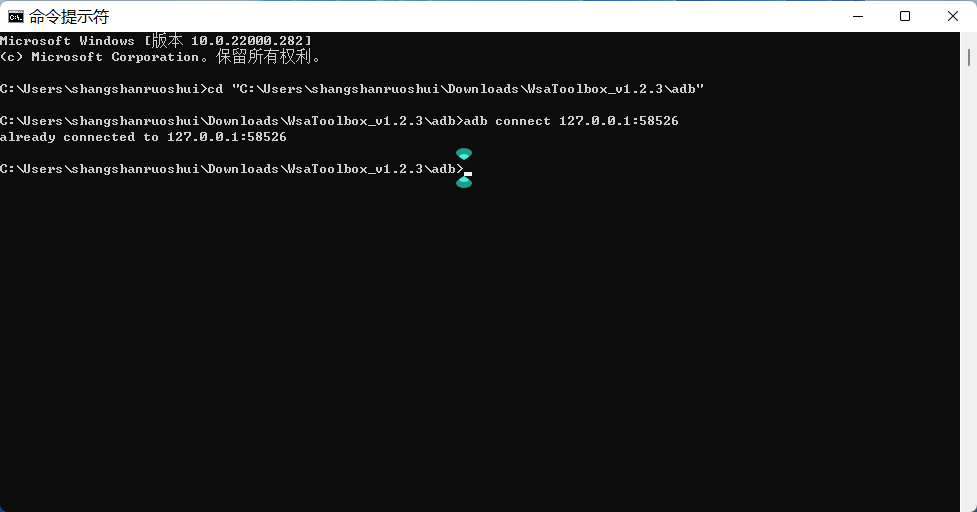
连接成功以后,接下来从应用商店下载 APK,我下载的是微信。首先 CD 到 APK 文件所在的文件夹,然后使用 adb install 命令安装应用,例如:
adb install 106_cf4bfe625373457f3f22e3c6cdecb77e.apk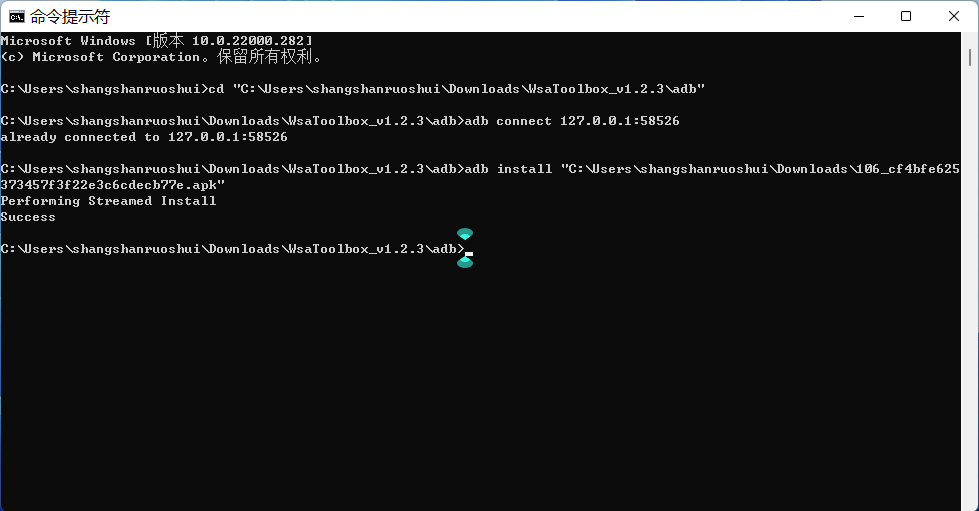
安装完成后,应用在开始应用列表显示,也可以固定到任务栏。
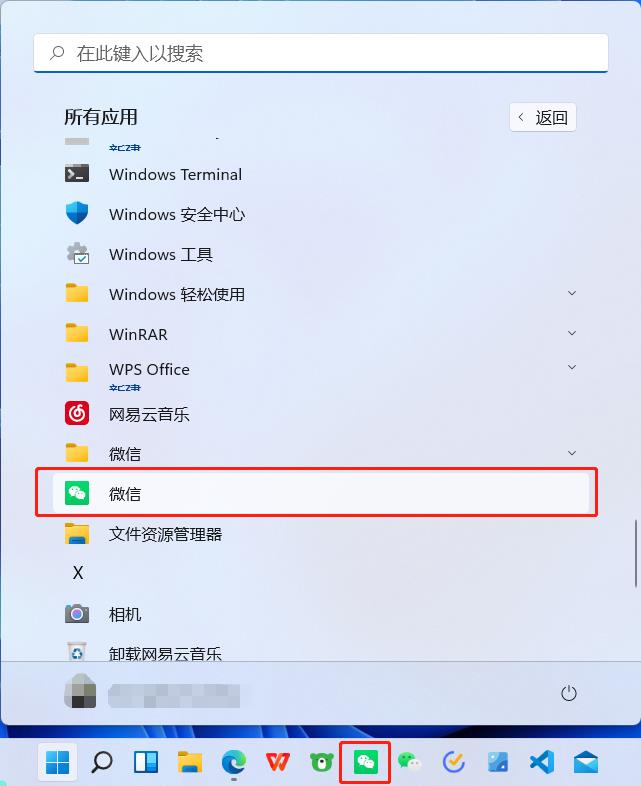
使用应用
运行比较稳定,没有出现闪退现象,应用截图:
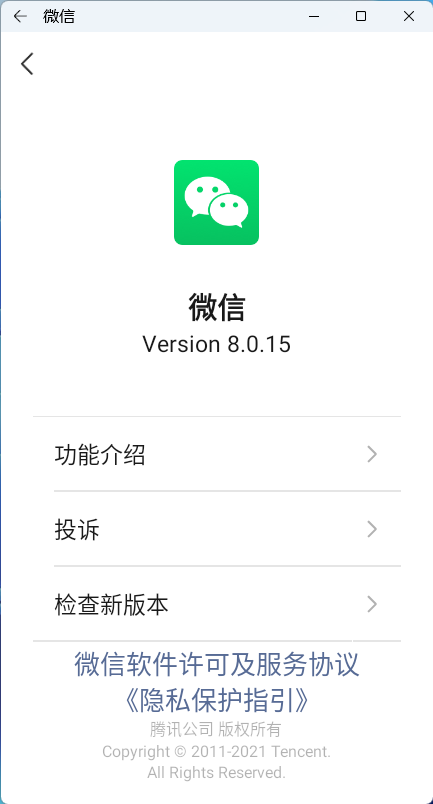
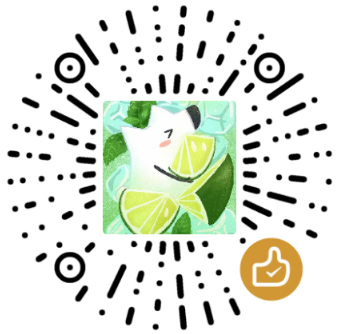
这些玩法,我以前居然没想过